Привет! Появился у меня телевизор Philips, у которого система Smart TV построена на Android TV. И в этой статье, я покажу, как подключить телевизор Philips на Android TV к Wi-Fi сети для выхода в интернет, просмотра онлайн фильмов, роликов на YouTube и просмотра фильмов с компьютера. Возможностей у телевизора на Android TV очень много. Мы обязательно рассмотрим все в отдельных статьях.
Ну а сначала, нужно подключить телевизор к интернету, ну и желательно без проводов – по Wi-Fi. Без подключения к интернету, наверное большая часть функций такого телевизора просто недоступны. Вы в основном для чего покупали телевизоры со Smart TV, что бы смотреть онлайн фильмы, устанавливать какие-то приложения и игры, иметь доступ к разным фильмам и фото, которые находятся на компьютере, и т. д.
Я когда выбирал телевизор, то сразу смотрел в сторону LG c Web OS (который мы подключали к интернету в этой статье) . Но, так получилось, что купил Philips 43PUS7150/12 (модель 2015-го года) . Вот его мы сейчас и будем подключать к интернету. Если у вас другая модель, то ничего страшного, там практически все одинаково.
Настройка антены в телевизорах PHILIPS (4-СЕРИЯ)
У вас конечно же должна быть настроена Wi-Fi сеть. То есть, роутер, который ее раздает. Ну и интернет по Wi-Fi должен работать. А телевизор должен находится в радиусе действия вашей домашней Wi-Fi сети. Так же, на телевизоре должен быть встроенный Wi-Fi приемник.
Или, подключен фирменный, внешний адаптер PTA128/00.
Подключение Philips (Android TV) к Wi-Fi
Если в процессе настройки (при первом включении) вы не подключились к интернету, то это можно сделать из самих настроек Android TV. Включите телевизор, и нажмите на пульте дистанционного управлению на кнопку с изображением домика.

Прокрутите меню до самого низу, там будут установки. Выберите проводные и беспроводные сети.
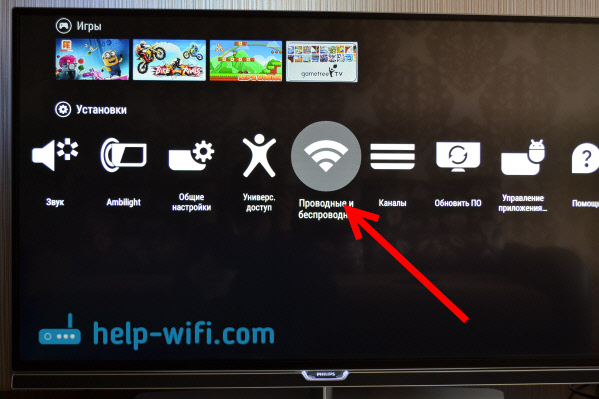
Выбираем пункт Проводная или Wi-Fi, и нажимаем на пульте стрелку вправо.
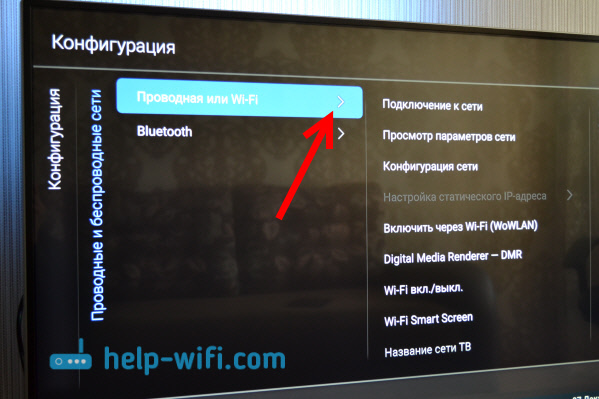
Выбираем пункт Подключение к сети.

Дальше, выбираем Беспроводное.
Обратите внимание, что телевизор Филипс к Wi-Fi можно подключить без ввода пароля, а через WPS, или WPS c pin-кодом.
Работает это так: выбираем пункт WPS, и на роутере активируем функцию WPS специальной кнопкой, которая как правило находится на корпусе устрйоства. Телевизор подключится к роутеру. Выбрав пункт WPS c pin-кодом, нужно будет указать pin-код, заданный на вашем роутере. Если вы его не меняли, то он может быть указан на наклейке снизу роутера.
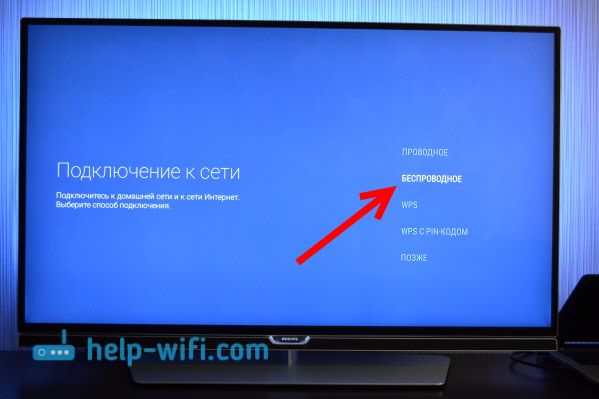
Выбираем Wi-Fi сеть для подключения.

С помощью клавиатуры на экране, или на пульте, укажите пароль для подключения к вашей беспроводной сети, и нажмите на зеленую кнопку (на экранной клавиатуре) для продолжения.

Телевизор подключится к сети. Нажимаем Завершить.

Вот и все, можно пользоваться Android TV. Открываем help-wifi.com в браузере телевизора:
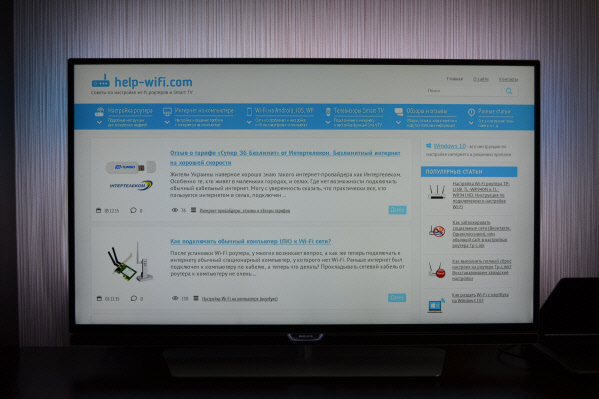
В дальнейшем, телевизор будет автоматически подключатся к этой Wi-Fi сети.
Если телевизор Philips не подключается к Wi-Fi
Первым делом, попробуйте перезагрузить роутер (просто отключите, и включите питание) .
Так же, обязательно убедитесь в том, что вы правильно указываете пароль для подключения к беспроводной сети. Если вы забыли пароль, то можно попробовать посмотреть пароль на компьютере, или в настройках роутера. Если неверно указать пароль, то сначала будет очень долго «висеть» надпись Подключение.

А потом, скорее всего появится надпись Не удается найти сеть.

Что еще можно попробовать сделать: сменить пароль на новый из 8 цифр, сменить канал беспроводной сети, сбросить настройки роутера, и настроить его заново. Если телевизор никак не хочет подключатся к беспроводной сети, то можно попробовать подключить его к другой сети, если есть такая возможность.
Дополнительные настройки беспроводной сети
Выбрав настройки проводных, и беспроводных сетей в системе Android TV, можно еще задать статические данные (IP-адрес, DNS) для подключения к сети. Достаточно перейти на вкладку Конфигурация сети, и выбрать Статический IP-адрес. А затем, на вкладке Настройка статического IP-адреса задать нужные параметры.

Но, в эти настройки без надобности лучше не лезть. Если не подключается, то установите обратно DHCP. Это автоматическое получение IP-адреса от роутера.
Так же, можно просмотреть параметры сети, к которой вы сейчас подключены. Для этого, выберите в настройках вкладку Просмотр параметров сети .

Так же, можно полностью выключить Wi-Fi на телевизоре Филипс, и включить его обратно. Для этого, есть пункт Wi-Fi вкл./выкл.
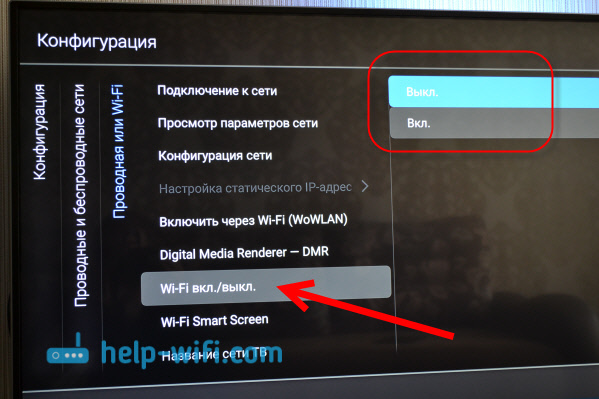
Работает беспроводной интернет стабильно. При включении телевизора, сеть автоматически подключается. Думаю, у вас так же все получилось, и все работает.
![]()
109

143987
![]()
Сергей
![]()
Philips (Android TV)
Похожие статьи
Комментарии: 109
20.01.2016 в 21:25 (7 лет назад)
добрый вечер! подскажите у меня в строке параметров сети все стоит по нулям ! как мне настроить под свою сеть и прописать там IP адрес и все остальное ? Спасибо
20.01.2016 в 22:00 (7 лет назад)
Добрый вечер. Что и где стоит по нулям? Опишите все подробно, что вы делаете, и в чем конкретно проблема.
Источник: help-wifi.com
Не подключается к wifi телевизор Philips
У вас проблемы с подключением телевизора Philips к сети wifi? Не волнуйтесь — вы не одиноки. В этой статье мы расскажем вам, как устранить неполадки и быстро подключить телевизор к сети. Продолжайте читать, чтобы узнать больше об устранении этой, казалось бы, сложной проблемы.
Почему не подключается к wifi телевизор Philips?

Наиболее распространенными причинами того, что телевизор Philips не подключается к Wi-Fi, являются неправильные настройки или пароли, устаревшее программное обеспечение, другие устройства в той же сети блокируют доступ или помехи от других электронных устройств.
Если вы знаете, что настройки сети верны, но подключение все равно не работает, попробуйте выключить и отключить от сети все другие электронные устройства, находящиеся поблизости, и перезагрузить телевизор Philips. Возможно, другое устройство мешает его сигналу. Если это не помогло, возможно, необходимо обновить программное обеспечение, загрузив все доступные обновления с сайта Philips или используя внешний usb-накопитель с файлом обновления.
Другая причина — проблема с модемом или маршрутизатором, вызывающая проблемы как у маршрутизатора, так и у телевизора Philips. Вам может понадобиться перезагрузить любой из них, чтобы они снова нормально взаимодействовали.
Возможные ситуации

- Ваша сеть wi-fi не совместима. Прежде всего, важно убедиться, что ваша домашняя сеть wi-fi совместима с телевизором Philips. Старые модели телевизоров Philips могут работать только с сетью 802.11n на частоте 2,4 ГГц, в то время как новые модели могут работать с сетями на частоте 5 ГГц, а также с более безопасными протоколами шифрования, такими как wpa2/aes или wpa3/aes.
- Ваш маршрутизатор нуждается в перезагрузке. Если вы проверили совместимость вашего маршрутизатора, но он по-прежнему не подключается, попробуйте перезагрузить сам маршрутизатор, отключив его от сети или нажав кнопку перезагрузки. Через несколько минут снова подключите маршрутизатор и посмотрите, сможет ли теперь телевизор Philips установить соединение.
- Не совпадают сетевые учетные данные. Еще одна распространенная проблема — когда учетные данные, сохраненные на телевизоре, не совпадают с теми, которые использует маршрутизатор, например, если вы недавно сменили пароль, что означает, что телевизор не сможет установить соединение, даже если все остальное было правильно. Чтобы решить эту проблему, просто удалите все существующие сохраненные подключения на самом телевизоре, а затем введите все правильные данные вручную снова.
- Прошивка вашего телевизора Philips устарела. Прошивка, установленная на вашем телевизоре, также может играть важную роль в установлении соединения с Интернетом, поэтому убедитесь, что ваша прошивка не устарела с момента последнего обновления. Чтобы обновить его вручную через USB-накопитель (или загрузить и установить его онлайн), зайдите в меню настроек, где вы сможете проверить наличие доступных обновлений.
- Ненадежный интернет от провайдера или плохое качество сигнала могут препятствовать соединению между устройствами, такими как телевизоры и маршрутизаторы.
Не видит нужную сеть
Прежде всего, необходимо проверить, совпадает ли имя сети (ssid) вашего маршрутизатора с тем, что отображается на телевизоре Philips. Если они отличаются, то возможно, что телевизор не может подключиться к сети. Чтобы исправить это, необходимо изменить ssid маршрутизатора или телевизора Philips так, чтобы они совпадали.
Не видит ни одной
Если на телевизоре Philips не видно ни одной сети, это может быть вызвано аппаратной неисправностью или помехами от других устройств, находящихся поблизости. Чтобы начать устранение этой проблемы, попробуйте отодвинуть любые другие устройства от маршрутизатора и повторите попытку. Если это не сработает, то сброс настроек обоих устройств может помочь им снова подключиться должным образом.
Видит, но не подключается к сети
Если вы видите нужную сеть в списке, но не можете подключиться к ней на телевизоре Philips, возможно, проблема в том, что настройки или версии прошивки обоих устройств несовместимы друг с другом. Это особенно часто случается, если вы недавно обновили одно из устройств, поскольку после обновления они могут перестать корректно взаимодействовать без соответствующей корректировки настроек. В этом случае сброс настроек обоих устройств может помочь, очистив все старые настройки и позволив им снова правильно соединиться с новыми версиями прошивки.
Подключается, но интернета нет
Это может быть связано с проблемой dhcp-сервера обоих устройств, который назначает ip-адреса для каждого устройства, подключенного по Wi-Fi, поэтому убедитесь, что он включен с обеих сторон.
Универсальные решения
Прежде всего, необходимо убедиться, что соединение Wi-Fi активно и доступно в данном районе. В некоторых случаях маршрутизатор может находиться вне зоны действия сети или работать неправильно, что может вызвать проблемы при подключении к сетям wifi. Пользователь также должен проверить, есть ли обновление для телевизора Philips, так как это может помочь решить проблемы с подключением.
Следующий шаг — убедиться, что все устройства, подключенные к сети, имеют совместимые настройки друг с другом. Пользователь должен убедиться, что все устройства имеют правильные сетевые настройки, такие как ip-адрес, адрес dns-сервера, маска подсети и т. д., и проверить, все ли совпадает между каждым устройством. Кроме того, важно убедиться, что все устройства находятся на одном и том же беспроводном канале, чтобы они могли без проблем общаться друг с другом.
Если эти действия не помогли, то, скорее всего, проблема в самом маршрутизаторе или модеме, а не в том, что одно устройство не подключается должным образом. Для решения этой проблемы рекомендуется сбросить настройки маршрутизатора или модема, чтобы удалить все поврежденные настройки и заменить их настройками по умолчанию, что позволит снова обеспечить нормальную связь между устройствами.
Наконец, если ни один из этих методов не работает, возможно, пришло время обратиться к поставщику интернет-услуг (isp), поскольку он сможет посоветовать вам, как лучше всего устранить неполадки с подключением телевизора Philips и вернуть его в рабочее состояние быстро и легко.
Полный сброс настроек
Выключите маршрутизатор и телевизор, а затем включите их снова через несколько минут — это очистит все старые настройки, сохраненные в их соответствующих системах, что, позволит им более эффективно взаимодействовать при попытке подключения по Wi-Fi. Однако помните, что все важные данные должны быть предварительно сохранены, чтобы ничего не потерялось во время этого процесса.
Сброс сети в настройках телевизора
Большинство современных электронных устройств предварительно программируются с определенными значениями по умолчанию, которые должны позволить им легко обнаружить друг друга при попытке подключения по Wi-Fi без необходимости особого участия самих пользователей — но помните, что некоторые старые модели могут потребовать ручной настройки. Для этого зайдите в меню сетевых настроек телевизора и выберите «сброс» или «восстановление сетевых настроек» в зависимости от того, какая версия программного обеспечения/прошивки установлена на телевизоре. После этого попробуйте подключиться снова, используя кабель ethernet или wi-fi.
Сброс роутера
Возможно, потребуется сбросить настройки маршрутизатора. Сначала найдите источник питания и отключите его от сети как минимум на две минуты, а затем снова подключите к сети и попытайтесь подключиться к нему с помощью кабеля Ethernet или Wi-Fi.
Смена региона в настройках телевизора
Еще один вариант, который стоит рассмотреть при попытке восстановить связь между двумя электронными устройствами — это изменение региона. Часто региональные различия между устройствами могут привести к проблемам связи между ними.
Зайдите в меню системных настроек и выберите «регион/страна», отличный от того, который был выбран ранее. После этого перезагрузите оба устройства (телевизор и маршрутизатор), а затем повторите попытку с помощью кабеля ethernet или Wi-Fi.
Где починить телевизор?
Вам может понадобиться профессиональная помощь, чтобы снова правильно подключить телевизор Philips.
Наш сервисный центр готов помочь вам быстро восстановить его работоспособность.

У вас такая же проблема? Спросите мастера +7 495 134-48-02
Источник: tvfixer.ru
Почему мой WiFi не подключается к телевизору Philips Smart TV в 2023?
Как подключить wifi в philips tv «Выполните метод цикла питания на устройствах Отключите маршрутизатор и модем смарт-телевизора от сети. Подождите не менее 3 минут. Теперь снова подключите все устройства и подключитесь к Интернету. Включите телевизор Philips Smart TV и попробуйте снова подключиться к WiFi. «.

Как перезагрузить телевизор Philips LED?
Где находится магазин приложений на телевизоре Philips Smart TV «Нажмите кнопку «MENU», затем курсором вверх/вниз выберите пункт FEATURE и нажмите курсор вправо. Нажмите курсор вверх/вниз, чтобы выбрать СБРОС / НАСТРОЙКА ФАКТОРОВ и нажмите курсор вправо или кнопку OK на пульте дистанционного управления. Перемещайте курсор, чтобы выбрать СБРОС и нажмите кнопку OK на пульте дистанционного управления. «.
Может ли обычный телевизор подключиться к Wi-Fi?
Как я могу подключить свой не смарт-телевизор к Wi-Fi в Индии «Вы можете быстро превратить свой обычный телевизор в смарт-телевизор. Однако вы не сможете напрямую подключить его к своему Wi-Fi-роутеру, вам потребуются внешние устройства, такие как дешевые кабели для потокового вещания и широкополосные соединения. Эти внешние источники позволят вам подключить ваш обычный телевизор к интернету. «.
Как подключить телевизор Philips к WIFI без пульта?
Почему мой WiFi не подключается к телевизору Philips Smart TV «Следующие шаги помогут вам в этом: Подключите клавиатуру/мышь к телевизору с помощью USB-кабеля и вставьте ее в USB-порт телевизора Philips. Используйте клавиатуру или мышь для навигации по меню. Перейдите в Настройки > Сеть > Подключиться к сети. Нажмите на SSID вашей сети и введите пароль. . «.
Что лучше LED или HD телевизор?
Является ли LED-телевизор умным телевизором «Кроме того, модели с цветными светодиодами обеспечивают более точную цветопередачу, чем другие ЖК-телевизоры. И все же HD-телевизор с разрешением 1080p любого типа может обеспечить более четкое общее изображение, чем HD-телевизор с разрешением 720p, использующий светодиодную подсветку. «.
Как подключить телевизор Philips к телефону?
Является ли мой телевизор Philips Smart TV Android «Установите мобильную версию Screen Mirroring из Google Play. Включите отображение Miracast на телевизоре и подключите телефон к телевизору. На Android нажмите кнопку «Пуск», чтобы запустить процесс зеркалирования. На вкладке «Обнаружить» выберите имя вашего телевизора для подключения и зеркального отображения экрана Android. «.
Что лучше — телевизор или смарт-телевизор?
Является ли LED-телевизор «умным» телевизором «Умный» телевизор может транслировать видео по запросу, воспроизводить музыку и делать многое другое. Это может включать доступ к вашим любимым приложениям, просмотр социальных сетей или получение спортивных новостей. В большинстве случаев обычный телевизор не имеет вычислительной мощности, что означает, что он не может подключиться к Интернету. «.
Как настроить телевизор Philips Smart TV?
Почему мой WiFi не подключается к телевизору Philips Smart TV.
Почему мой телевизор не подключается к точке доступа?
Почему мой телевизор не подключается к моему телефону «Почему мой телевизор не подключается к моей точке доступа Ваш телевизор не подключается к точке доступа, потому что к ней уже подключено слишком много устройств. Другие возможные причины — устаревшее программное обеспечение телефона или прошивка телевизора. А в редких случаях ваш тарифный план просто не позволяет немобильным устройствам подключаться к точке доступа. «.
Как вручную подключить телевизор к WiFi?
Как подключить Wi-Fi в телевизоре philips.
Какой модели мой телевизор Philips smart TV?
Как узнать, является ли мой телевизор Philips смарт-телевизором «Во время просмотра телеканала нажмите кнопку «1 2 3 6 5 4» на пульте дистанционного управления телевизора так же быстро, как при выборе канала. Появится меню, в первой строке которого будет указан номер модели. Выйдите из меню с помощью кнопки «Home». «.
Все права защищены. Несанкционированное копирование, полностью или частично, строго запрещено.
Источник: yanline.ru